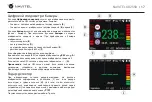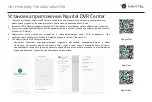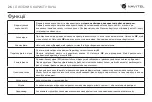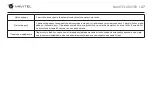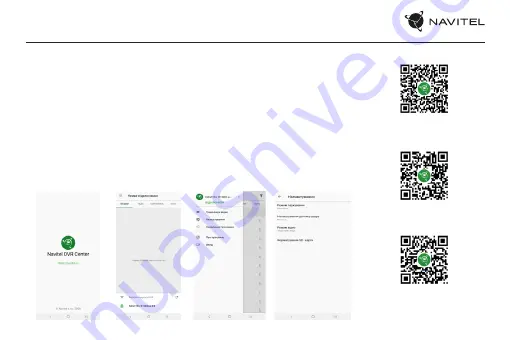
30 |
ПОСІБНИК КОРИСТУВАЧА
Встановлення Navitel DVR Center App
1. Завантажте та встановіть додаток Navitel DVR Center на свій смартфон або планшет і дотримуйтесь вказівок.
Ви також можете завантажити додаток відсканувавши телефоном QR-код, в Меню відеореєстратора
(Додаток QR-Код).
2. Увімкніть Wi-Fi у меню відеореєстратора (Wi-Fi) та в налаштуваннях телефону.
3. Увімкніть програму. Виберіть зі свого списку відеореєстратор. Інформацію про відеореєстратор можна
знайти в меню пристрою.
4. З’єднайте смартфон з відеореєстратором за допомогою Wi-Fi. Якщо це необхідно, використовуйте пароль.
Ви можете змінити їх в Меню відеореєстратора (пароль Wi-Fi).
5. За допомогою програми Navitel DVR Center ви можете:
• оновлювати прошивку відеореєстратора; зберігати, переглядати, видаляти і передавати відео та
фотографії, а також дивитися їх у реальному часі на екрані вашого телефону або планшета;
• змінювати функції пристрою: налаштувати режим паркування, датчик перевантаження, режим запису і
відформатувати карту пам’яті.
Google Play
App Store
AppGallery
Содержание XR2550
Страница 1: ......
Страница 13: ...12 1 microSD Class U3 8 64 SD 2 3M 3 4 5 6 0 35 20 70 5 90 25...
Страница 14: ...NAVITEL XR2550 13 2 GPS 30...
Страница 15: ...14...
Страница 16: ...NAVITEL XR2550 15 SD OK OK REC...
Страница 17: ...16 60 20 70 80...
Страница 18: ...NAVITEL XR2550 17 GPS B B C B D E 0 450 F REC REC A 0 GPS G GPS I H C H...
Страница 20: ...NAVITEL XR2550 19 K Laser CT 1 3 2 K X 2...
Страница 24: ...NAVITEL XR2550 23 1 microSD Class U3 8 64 SD 2 3 4 5 6 0 35 20 70 5 90 25...
Страница 25: ...24 2 GPS 30...
Страница 26: ...NAVITEL XR2550 25...
Страница 27: ...26 SD OK OK REC...
Страница 28: ...NAVITEL XR2550 27 60...
Страница 29: ...28 GPS B B C B D E 0 450 F REC REC A 0 GPS G GPS I H C H...